Kan Alexa iTunes-bibliotheek afspelen? [Volledige gids 2025]
In de loop der jaren is Alexa populair geworden onder gadgetgebruikers. Het sprak zelfs Apple-gebruikers aan. Een virtuele AI-assistent is immers altijd welkom. Het biedt gemak en is gemakkelijk in gebruik. Ken je Alexa echt? En wat kunnen we nog meer vragen?
Het slechte nieuws is dat veel gebruikers vragen: “Kan Alexa iTunes-bibliotheek afspelen?”En ze krijgen alleen maar negatieve antwoorden. Dat gaan we nu echter veranderen.
Dit artikel beantwoordt de vraag over de compatibiliteit van Alexa met iTunes en Apple Music, en we gaan je goed nieuws geven, zodat je gratis naar iTunes en Apple Music kunt luisteren zonder de beperkingen van de apparaten of het geld.
Artikel Inhoud Deel 1. Kan Alexa iTunes-bibliotheek afspelen?Deel 2. Hoe verbind ik iTunes met Alexa?Deel 3. Hoe speel ik iTunes/Apple Music Library op Alexa?Deel 4. Hoe speel ik mijn iTunes op Alexa zonder iTunes?Deel 5. Veelgestelde vragen over het afspelen van iTunes op AlexaDeel 6. Conclusie
Deel 1. Kan Alexa iTunes-bibliotheek afspelen?
Kan Alexa iTunes-bibliotheek afspelen? Dit is een veel gestelde vraag. Voordat we je vraag beantwoorden, moet je eerst een paar dingen over Alexa begrijpen en waarom deze vraag vaak wordt gesteld door gebruikers zoals jij.
Wat is Alexa?
Amazon's Alexa, beter bekend als simpelweg Alexa, is een virtuele AI-assistent die is ontwikkeld door Amazon. Het werd oorspronkelijk gebruikt op Amazon Echo slimme luidsprekers, ook ontwikkeld door Amazon. Het is nu echter beschikbaar op veel apparaten en gadgets.
Alexa wordt voornamelijk geactiveerd met behulp van een wake-word. Dit is een sleutelwoord dat gebruikers zullen zeggen en bij het horen ervan zal Alexa zijn functies activeren. Het kan ook worden gedeactiveerd via hetzelfde proces.
Wat kan Alexa doen?
Amazon Alexa is in staat om via spraak met gebruikers te communiceren, notities te maken, alarmen in te stellen, de tijd aan te geven, audioboeken af te spelen en vooral muziek af te spelen en op te nemen. Als je een Prime-lid bent, kun je zelfs met Alexa bestellen bij Amazon.
Alexa heeft ook toegang tot de cloud, zodat je via Alexa eenvoudig toegang krijgt tot je bestanden. Bovendien verbetert Alexa voortdurend zijn mogelijkheden door van anderen te leren. Hoewel het veel functies heeft, staat Alexa beter bekend als een geweldige mediaspeler omdat het in staat is om muziek uit verschillende bronnen te halen, waaronder Spotify, TuneIn en vooral iTunes.
Aangezien Alexa een open-sourcetechnologie is, zijn er verschillende externe ontwikkelaars die de mogelijkheden van Alexa verder verbeteren door wat zij vaardigheden noemen toe te voegen. Vaardigheden zijn gratis beschikbaar, terwijl voor sommige wordt betaald. Desalniettemin zijn dit geweldige manieren om verder van Alexa te genieten.
Kan Alexa iTunes-bibliotheek afspelen?
Ja, Alexa kan iTunes en Apple Music Library vanaf je pc of Mac afspelen, net zoals ik het op mijn computer speel. Dit is in feite de functie waar Alexa het meest bekend om staat, de functie voor het streamen van muziek. Er zijn echter gevallen waarin Alexa geen toegang heeft tot iTunes, vooral omdat iTunes al door Apple is verlaten.

Deel 2. Hoe verbind ik iTunes met Alexa?
Door de vorige inhoud denk ik dat je het antwoord hebt op de vraag of Alexa de iTunes-bibliotheek kan afspelen. Dus nu vraag je je misschien af: kan iTunes met Alexa worden verbonden? Maak je geen zorgen, je vindt het antwoord in de volgende inhoud.
Om je iTunes-muziek af te spelen met Alexa, moet je eerst iTunes met Alexa verbinden. Houd er rekening mee dat er bepaalde vereisten zijn waarmee u rekening moet houden wanneer u uw apparaat met Alexa verbindt. Deze omvatten het instellen van Amazon Alexa op uw telefoon of tablet en het hebben van een actief iTunes-muziekabonnement.
Om iTunes met Alexa te verbinden, volgt u de onderstaande stappen als u aan de hierboven genoemde vereisten voldoet.
Stap 1: Start Alexa op uw apparaat en tik op het menupictogram in de linkerbovenhoek.
Stap 2: Scroll naar beneden en navigeer naar de optie Muziek en podcasts.
Stap 3: Klik op de knop "Nieuwe service koppelen" en selecteer iTunes/Apple Music.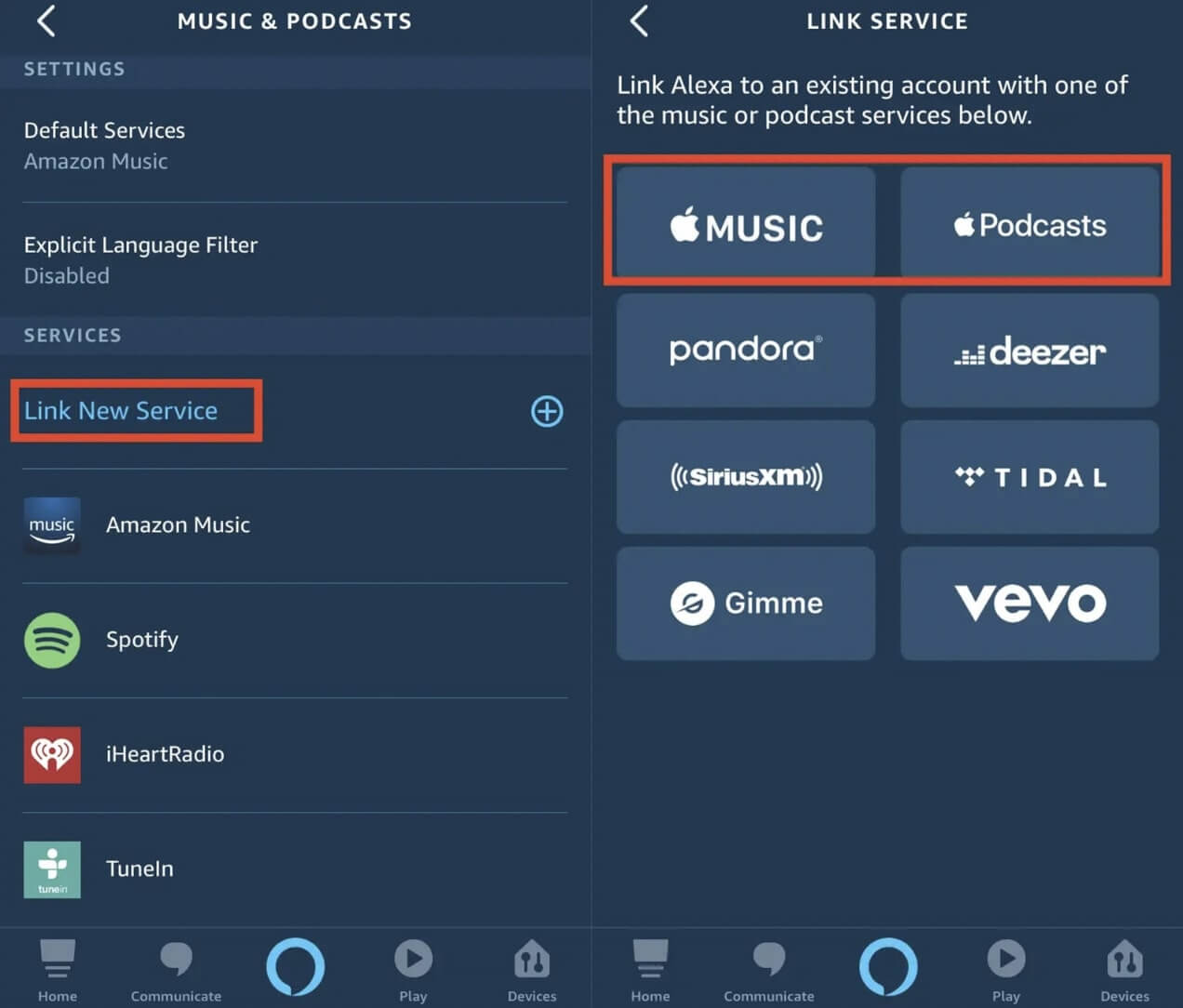
Stap 4: Klik op de knop "Gebruik inschakelen" en log in met uw Apple ID om door te gaan.
Om iTunes/Apple Music aan uw apparaat toe te voegen, kunt u ook naar Alexa.amazon.com gaan. Zodra uw apparaat met Alexa is verbonden, is het afspelen van iTunes-muziek eenvoudig. Lees verder om te leren hoe u Alexa uw iTunes-muziek kunt laten afspelen.
Deel 3. Hoe speel ik iTunes/Apple Music Library op Alexa?
Kan Alexa iTunes-bibliotheek afspelen? Misschien weet je nu het antwoord. Nu is het tijd om iTunes of Apple Music Library op Alexa-apparaten te spelen. Dat is wat we in deze sectie gaan bespreken. Maar daarvoor moet u het volgende beveiligen:
- Een actief Apple Music-abonnement of een gratis proefperiode
- Een door Alexa ondersteund apparaat
- Een Android- of iOS-apparaat ingesteld met de Alexa-app (optioneel)
Zodra je deze drie dingen hebt, kun je doorgaan met het leren spelen van iTunes Library op Alexa. Laten we beginnen met onze eerste methode.
Optie 1. Speel Apple Music/iTunes met Alexa via Bluetooth
Het is mogelijk om toegang te krijgen tot uw iTunes-bibliotheek via Alexa met behulp van Bluetooth. Wel heb je eerst een speaker met bluetooth ondersteuning nodig. Zodra je dit hebt, moet je je computer waarop de iTunes-bibliotheek zich bevindt, verbinden met de luidspreker waarop Alexa is geïnstalleerd.
Zo koppel je de speaker aan Alexa:
Stap 1. Open de luidspreker en zet hem in de koppelmodus
Opmerking: Luidsprekers hebben handleidingen die je vertellen hoe je het in bepaalde modi moet zetten.
Stap 2. Ga nu naar de website amazon.com op uw webbrowser. U kunt ook de Alexa-app openen op uw Android of iOS
Stap 3. Zodra u op de website bent, klikt u op de optie Instellingen aan de linkerkant van de pagina.
Stap 4. Selecteer uw apparaat in het gedeelte Apparaten.
Stap 5. Klik nu op Bluetooth.
Stap 6. Selecteer Een nieuw apparaat koppelen.
Stap 7. Selecteer uw apparaat onder Beschikbare luidsprekers. Wacht een tijdje als het nog steeds niet in deze sectie wordt gevonden.
Zodra je begint met het streamen van muziek met Alexa, kun je het bedienen door iets tegen de speaker te zeggen. Na het herkennen van het commando, zou Alexa het moeten starten. U kunt ook de knop Verbinding verbreken in de app selecteren om het streamen van muziek te stoppen.
Optie 2. Stel Apple Music in als standaardmuziekservice op Alexa
Als je Alexa en iTunes niet herhaaldelijk samen wilt instellen, kun je altijd instellen Apple Music om de standaard muziekservice te zijn. Op die manier kiest Alexa automatisch je iTunes-bibliotheek om af te spelen. Dit is hoe je het doet:
Stap 1. Open de Alexa-app op uw iOS- of Android-apparaat.
Stap 2. Tik op het menu in de linkerbovenhoek van het scherm.
Stap 3. Selecteer Instellingen.
Stap 4. Selecteer Muziek onder Voorkeuren.
Stap 5. Tik nu op Link nieuwe service> Apple Music.
Stap 6. Ga naar de optie Inschakelen voor gebruik.
Stap 7. Volg nu de stappen die op uw scherm verschijnen. Mogelijk moet u voor deze stap inloggen met uw Apple ID en een authenticatie in twee stappen invoeren.
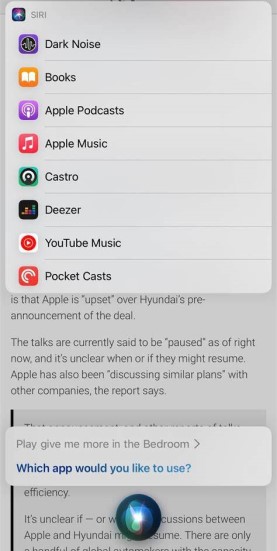
Als je hiermee klaar bent, moet je deze stappen volgen voor de tweede fase:
Stap 1. Open de Alexa-app en ga vervolgens opnieuw naar het menu vanuit de linkerbovenhoek van het scherm.
Stap 2. Selecteer Instellingen en ga verder naar Muziek.
Stap 3. Selecteer in het gedeelte Accountinstellingen de optie Standaardservices.
Stap 4. Tik ten slotte op Apple Music.
Hiermee wordt Apple Music ingesteld als uw standaardmuziekservice. Hierdoor zal Alexa deze instelling herkennen en zal het altijd standaard je iTunes-bibliotheek afspelen.
Optie 3. Vraag Alexa om iTunes-bibliotheek te spelen
Je hebt ook de mogelijkheid om gewoon tegen Alexa te praten om je iTunes-bibliotheek af te spelen. Dit is de gemakkelijkste methode, maar er zijn enkele onnauwkeurigheden in onze spraak, dus het kan het uit zijn verband halen. Kortom, het is niet effectief en onnauwkeurig. Maar als je door wilt gaan met deze methode, is het haalbaar.
Het enige wat je hoeft te doen is iets zeggen om aan te geven dat je muziek wilt spelen. Dit kan overal zijn, van "Alexa, speel muziek af op Apple Music" of "Alexa, speel Wrecking Ball op Apple Music". Zolang je Apple Music opneemt, zou het goed moeten zijn. Als je verder wilt gaan, kun je altijd iTunes zeggen in plaats van Apple Music.
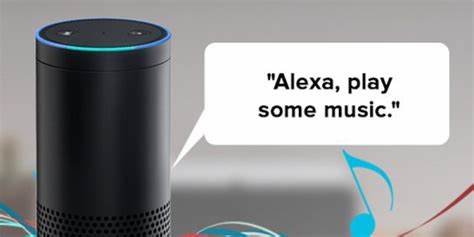
Hoe dan ook, als je Alexa wilt gebruiken om je iTunes-bibliotheek af te spelen, heb je drie opties om uit te kiezen, dus je zou het zonder enige moeite moeten kunnen doen. Maar aangezien de verbinding tussen Alexa en iTunes behoorlijk onstabiel kan zijn, is de beste manier om iTunes-muziek af te spelen het downloaden van de nummers en ze offline afspelen op Alexa. Dus hoe download je muziek van iTunes? We zullen dit in het volgende gedeelte voor u beantwoorden.
Deel 4. Hoe speel ik mijn iTunes op Alexa zonder iTunes?
Je kent het antwoord al op de vraag: "Kan Alexa iTunes Library afspelen?" dus wat nu? Nu zul je een andere manier ontdekken om je iTunes-bibliotheek af te spelen, maar deze keer heb je geen Bluetooth, iTunes of internet nodig. Je hebt maar één programma nodig.
TuneSolo Apple Music Converter is een tool die is ontworpen om u te helpen bij het extraheren van uw Apple Music- en iTunes-nummers. Daarom is het de perfecte tool om de nummers uit je iTunes- en Apple Music-bibliotheek te halen en ze te downloaden, zodat je ze voor altijd kunt bewaren.
Als u wilt downloaden en bewaar uw Apple Music- of iTunes-nummers voor altijd en speel ze op elk apparaat (zoals Alexa of je telefoons) of platform zonder enige beperking, deze converter is een uitstekende optie. U kunt op de onderstaande knop Veilig klikken om het nu gratis te proberen.
Probeer het gratis Probeer het gratis
Hoofdkenmerken van TuneSolo Apple Music-converter:
- Verschillende ondersteunde formaten en apparaten voor offline luisteren. TuneSolo biedt ook plaats aan vele formaten, zodat u naar de gedownloade bestanden kunt luisteren zonder internet en beslissingsbeperking. Je kunt de Apple Music-nummers eenvoudig afspelen op Alexa, iOS-apparaten, Xbox-, PSP- en Zune-consoles en Android-smartphones.
- DRM verwijderen. Een ander opvallend kenmerk van deze software is de mogelijkheid om DRM-beveiliging te verwijderen. Nadat u de FairPlay DRM uit de iTunes-bibliotheek hebt verwijderd, kunt u deze op elke gewenste manier gebruiken. U kunt zelfs het formaat, de metagegevens en andere eigenschappen wijzigen.
- Hoge conversie- en downloadsnelheid. Deze converter heeft een relatief hoge conversieratio. Het kan met name tot 16 keer sneller gaan dan gewone converters. Bovendien heeft het de mogelijkheid om meerdere bestanden tegelijkertijd te downloaden of te converteren.
- Ingebouwde Apple Music Web Player. Gebruikers kunnen inloggen met hun Apple ID in Tunesolo's webplayer om door te gaan met het zoeken en downloaden van muziek. Ze kunnen de nummers van Apple Muisc en iTunes downloaden van hun online muziekbibliotheek.

Het is duidelijk dat TuneSolo is een krachtig hulpmiddel. Dus laten we niet langer duren en de stappen introduceren over hoe TuneSolo werkt om je iTunes-bibliotheek offline af te spelen op Alexa.
Hoe te luisteren naar iTunes / Apple Music-nummers op Alexa met behulp van Tunesolo
Stap 1. Open de ingebouwde Apple Web Player in Tunesolo
Download de nieuwste gratis proefversie van Tunesolo Apple Music Converter naar uw desktopcomputer (Mac of Windows-pc). Wanneer je na installatie de converter opent, zie je bij het opstarten een eenvoudige tutorial. Klik op de knop "Open de Apple-webspeler", dan krijgt u toegang tot de ingebouwde Apple-webspeler.
Stap 2. Kies welke iTunes/Apple-muzieknummers uit uw bibliotheek u wilt converteren
Open uw bibliotheekafspeellijst om de muziek of het album te selecteren dat u wilt converteren nadat u zich hebt aangemeld bij uw Apple Music-/iTunes-account.
Sleep de nummers/afspeellijsten/albums naar de rode bubbel en zet ze daar neer Tunesolo Apple Music Converter voegt alle nummers toe aan de conversielijst.
Stap 3. Pas de uitvoerinstellingen voor downloaden aan
In de pop-upconversievensters kunt u een uitvoerformaat selecteren in het formaatmenu "Alle bestanden converteren naar" rechtsboven als u de nummers in batches wilt converteren, of u kunt handmatig het uitvoerformaat voor elk van de audio selecteren . Meerdere uitvoerformaten worden ondersteund: MP3, M4A, WAV, FLAC, enz.
Stap 4. Download de nummers en verplaats ze naar Alexa voor offline luisteren
De volgende stap is om op de knop "Converteren" onderaan het venster te klikken. Hiermee wordt de bewerking gestart, dus u moet even wachten voordat deze is voltooid.
Nadat u klaar bent, kunt u uw iTunes-bibliotheek afspelen vanuit offline opslag. We kunnen je ook tips geven als je dat wilt verplaats de bestanden met een externe harde schijf.

Deel 5. Veelgestelde vragen over het afspelen van iTunes op Alexa
Vraag 1: Hoe zorg ik ervoor dat Alexa mijn iTunes-afspeellijst afspeelt?
Om iTunes-nummers op Alexa af te spelen, moet je je iTunes-bibliotheek via een Bluetooth-apparaat naar Alexa streamen. Daarnaast kun je ook gebruik maken van TuneSolo Apple Music Converter om Apple Music- of iTunes-nummers te downloaden en ze vervolgens over te zetten naar Alexa om ze af te spelen.
Vraag 2: Waarom speelt Alexa mijn iTunes-muziek niet af?
Als je Alexa je iTunes-nummers niet afspeelt, kan dit een van de volgende redenen hebben: een slechte netwerkverbinding, je Alexa-apparaat is te ver weg, je Alexa-app of iTunes is niet up-to-date, of je account is niet goed ingesteld. Alle bovenstaande redenen zorgen ervoor dat Alexa je iTunes-nummers niet kan afspelen. Om dit probleem te voorkomen, kunt u dus beter gebruiken TuneSolo om iTunes-nummers te downloaden en ze vervolgens over te zetten naar Alexa om ze af te spelen.
Deel 6. Conclusie
Alexa is inderdaad een handige technologie. Met de toevoeging van Skills kun je het echt laten schitteren. Het is echter niet perfect. Dat is de reden waarom veel gebruikers vragen: "Kan Alexa iTunes Library spelen?" Gelukkig is het antwoord op deze vraag ja.
Nu je het antwoord weet op "Kan Alexa iTunes Library spelen", moet je je afvragen hoe je dat moet doen. Met deze gids zou dat niet zo moeilijk voor je moeten zijn om erachter te komen. Hopelijk heeft dit artikel je geholpen met wat je wilt doen.